تنظیم لپ تاپ برای دانلود شبانه، امکان دانلود فایل ها را در زمانی که از دستگاه استفاده نمی کنیم، به کاربر می دهد. همانطور که می دانید، بسیاری از شرکت های ارائه دهنده اینترنت، بسته های شبانه به صرفه ای را به کاربران خود ارائه می دهند. با دانلود شبانه در ویندوز، می توانید به دانلود فایل های حجیم و سنگین با اینترنت به صرفه تر شبانه بپردازید. در این مقاله، ترفندهای دانلود در حالت Sleep لپ تاپ را به شما آموزش خواهیم داد. با ما بمانید.

💻 تعمیر لپ تاپ در تهران توسط کارشناسان مجرب زودکمک، همراه با گارانتی معتبر تعمیرات.
نحوه تنظیم لپ تاپ برای دانلود شبانه
جهت خاموش نشدن لپ تاپ برای دانلود شبانه، می توانید به یکی از دو روش زیر اقدام کنید:
تنظیم دانلود فایل در حالت Sleep لپ تاپ از طریق تنظیمات ویندوز
از طریق تنظیمات ویندوز می توانید برای خاموش نشدن لپ تاپ در دانلود شبانه اقدام کنید. برای دانلود در حالت Sleep Mode ویندوز از طریق منوی تنظیمات، به روش زیر عمل کنید:
-
ابتدا با کلیک روی Start ویندوز، به بخش تنظیمات (Settings) وارد شوید.
-
اکنون برای تنظیم لپ تاپ برای دانلود شبانه، وارد قسمت System و سپس Power & Sleep شوید.
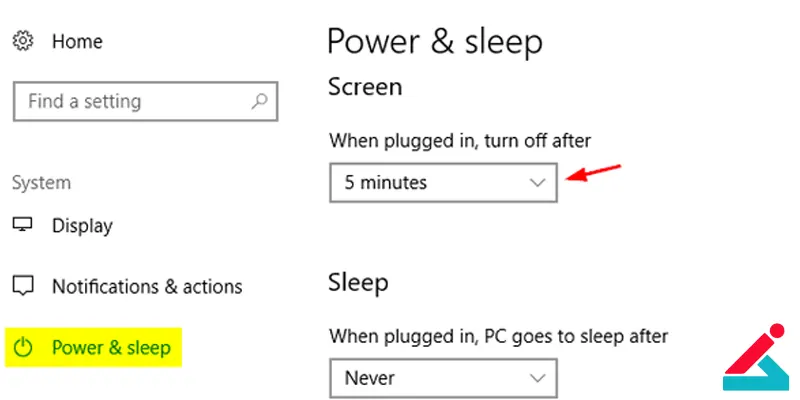
-
در قسمت When plugged in, turn off after، می توانید زمان خاموش شدن صفحه لپ تاپ را به دلخواه خود تنظیم کنید.
-
با این اقدام، تا زمانی که صفحه لپ تاپ روشن است، دستگاه به دانلود فایل ها ادامه می دهد.
💻 تفاوت حالت های Sleep ،Hibernate ،Shutdown در ویندوز
استفاده از دستور powercfg.cpl برای خاموش نشدن لپ تاپ در دانلود شبانه
روش دیگر برای دانلود در حالت اسلیپ لپ تاپ، استفاده از دستور powercfg.cpl در ویندوز است. برای این منظور، به صورت زیر اقدام کنید:
-
کلیدهای ترکیبی Win+R را فشار داده تا پنجره Run باز شود و عبارت powercfg.cpl را در کادر وارد کنید، سپس Ok را بزنید.
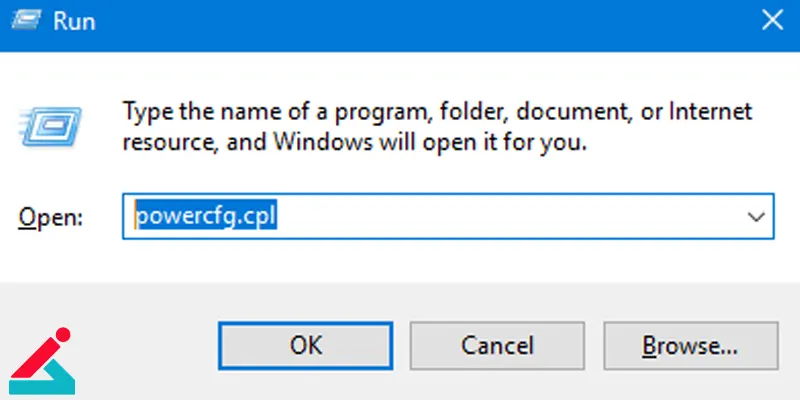
-
حالا به بخش Create a power plan رفته و گزینه Power saver را انتخاب کنید.
-
در بخش Plan name، اسمی را وارد کرده و Next را بزنید.
-
اکنون حالت های Turn off the display و Put the computer to sleep را در این بخش، روی Never قرار داده و روی Create کلیک کنید.
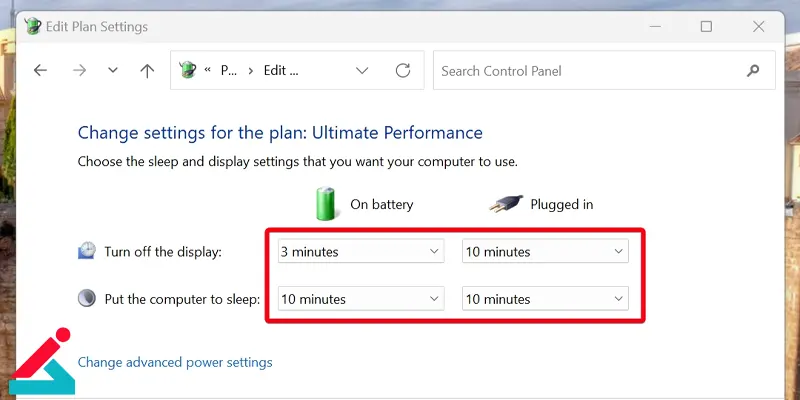
-
حالا در بخش Power plan، پلن جدیدی را که خودتان ایجاد کرده اید، انتخاب کنید.
-
و تمام! اکنون موفق به تنظیم لپ تاپ برای دانلود شبانه شده اید و می توانید فایل های موردنظر خود را شب هنگام دانلود نمایید.

 تنظیمات تسک بار (Taskbar) ویندوز 10
تنظیمات تسک بار (Taskbar) ویندوز 10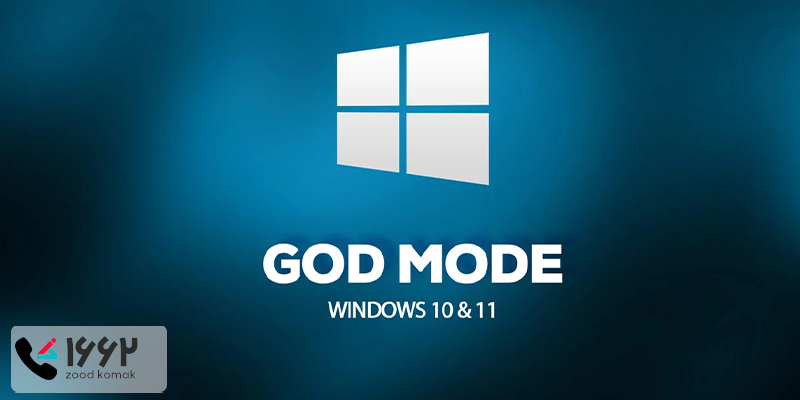 God Mode در ویندوز
God Mode در ویندوز تنظیم روشنایی صفحه نمایش در ویندوز 10
تنظیم روشنایی صفحه نمایش در ویندوز 10 غیرفعال کردن آنتی ویروس در ویندوز 11
غیرفعال کردن آنتی ویروس در ویندوز 11






